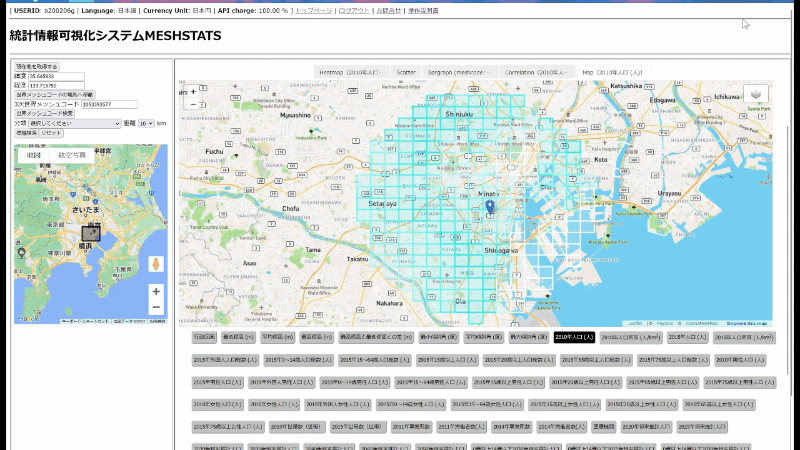คลิกที่ [ค้นหารหัสตาข่ายโลก] จากนั้นแยกสถิติตาข่ายพื้นฐานสําหรับการเลือกปัจจุบัน
คุณสามารถเลือกพื้นที่จาก 2 กม. ถึง 35 กม.
เมื่อคุณไปที่หน้าจอการรับข้อมูลคุณจะเห็นหน้าจอที่แสดงด้านล่าง ในส่วนบนของหน้าจอการรับข้อมูลมีลิงก์เพื่อกลับไปที่หน้าแรกบุ๊กมาร์กผู้ติดต่อและคู่มือการใช้งานนี้ ที่ด้านบนสุด USERID: ID ผู้ใช้ที่ลงทะเบียนภาษา: การตั้งค่าภาษาปัจจุบันและหน่วยสกุลเงิน: สกุลเงินปัจจุบันจะปรากฏขึ้น แผนที่จะแสดงในแผงย่อยด้านซ้าย สามารถเลือกประเภทแผนที่ได้ในการเปลี่ยนแปลงข้อมูลผู้ใช้ พื้นที่สี่เหลี่ยมที่เลือกบนแผนที่จะแสดงด้วยสีที่ต่างกัน คุณสามารถดูละติจูดและลองจิจูด (รหัสตาข่ายโลก) และขนาดเริ่มต้นของพื้นที่สี่เหลี่ยมถูกตั้งค่าเป็น 600 arcseconds ในละติจูด × 900 arcseconds ในลองจิจูด ขนาดของพื้นที่สี่เหลี่ยมถูกปรับจาก 120 อาร์ควินาทีในละติจูด x 180 อาร์กวินาทีในลองจิจูดถึง 2100 อาร์ควินาทีในละติจูด × 3150 อาร์กวินาทีในลองจิจูด
หากคุณคลิกที่ [รับตําแหน่งปัจจุบันของคุณ] คุณจะเห็นการยืนยันการอนุญาตเพื่อส่งข้อมูลตําแหน่งของคุณ หากได้รับอนุญาตระบบจะย้ายไปยังพื้นที่ที่มีศูนย์กลางอยู่ที่ตําแหน่งปัจจุบันของคุณ
หากคุณคลิกที่ [ค้นหา world meshcode] ทั้งในแผนที่ Google Maps และ ESRI ข้อมูลในภูมิภาคที่เลือกในปัจจุบันจะเริ่มถูกดึงมาจากฐานข้อมูล ข้อมูลที่ดึงมาและซอฟต์แวร์สําหรับการวิเคราะห์ข้อมูลจะแสดงในแผงด้านขวามือ
ใน Google Map คุณสามารถดึงข้อมูลรอบ ๆ จุดสังเกตที่เลือกนอกเหนือจาก [ค้นหารหัสตาข่ายโลก] เลือกพื้นที่บนแผนที่เลือกประเภทของจุดสังเกตในหมวดหมู่แล้วคลิก [ค้นหาวัตถุ] จากนั้นข้อมูลจะเริ่มถูกดึงออกมา
ปัจจุบันมีจุดสังเกตประเภทต่อไปนี้:
ร้านขายเสื้อผ้า, บูติค, เบเกอรี่, ร้านขายสุรา Fe, โรงภาพยนตร์, อินเตอร์เน็ตคาเฟ่, บริการนวด, ซูเปอร์มาร์เก็ต, ร้านสะดวกซื้อ, ร้านขายยา, ร้านขายขนม, ที่ทําการไปรษณีย์, ธนาคาร, ตู้เอทีเอ็ม, ร้านตัดผม, โรงแรม, ที่พักเรียบง่าย, Minshuku, พิพิธภัณฑ์ศิลปะ, น้ําพุร้อน, สวน, จุดจอดแท็กซี่, โรงพยาบาล, ของเล่น, อนุสาวรีย์หิน, มรดกโลก, ชัยชนะพิเศษ, ชื่อสถานี, ป้ายรถเมล์, โรงเรียน, โรงเรียนอนุบาล / ศูนย์รับเลี้ยงเด็ก, มหาวิทยาลัย, ที่จอดรถ, สถานีตํารวจ, กล่องตํารวจ, ตู้ไปรษณีย์, โทรศัพท์สาธารณะ, อพาร์ทเมนท์และ Mansho, หอพัก, ศาลากลาง, ศูนย์ชุมชน, โบสถ์คริสต์, วัดพุทธ, ศาลเจ้า, วัดอิสลาม, โบสถ์ยิว, วัดโซโรอัสเตอร์, สถานีเส้นทางสกีและปั๊มน้ํามันหากคุณคลิกจุดสังเกต ลิงก์ที่คลิกได้ในหน้าต่างป๊อปอัปจะปรากฏขึ้น หากคุณคลิกจุดสังเกต ลิงก์ที่คลิกได้ในหน้าต่างป๊อปอัปจะปรากฏขึ้น หากคุณกดลิงก์ clikable การดึงข้อมูลรอบ ๆ จุดสังเกตที่เลือกจะเริ่มขึ้น
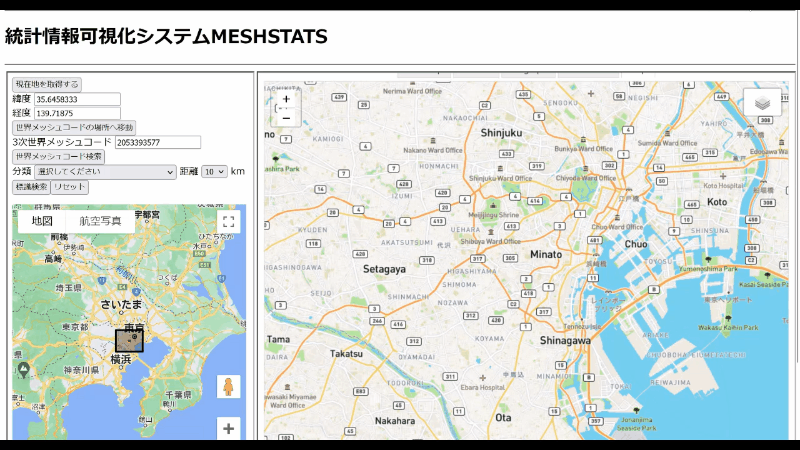

คลิกที่ [ค้นหารหัสตาข่ายโลก] จากนั้นแยกสถิติตาข่ายพื้นฐานสําหรับการเลือกปัจจุบัน
คุณสามารถเลือกพื้นที่จาก 2 กม. ถึง 35 กม.
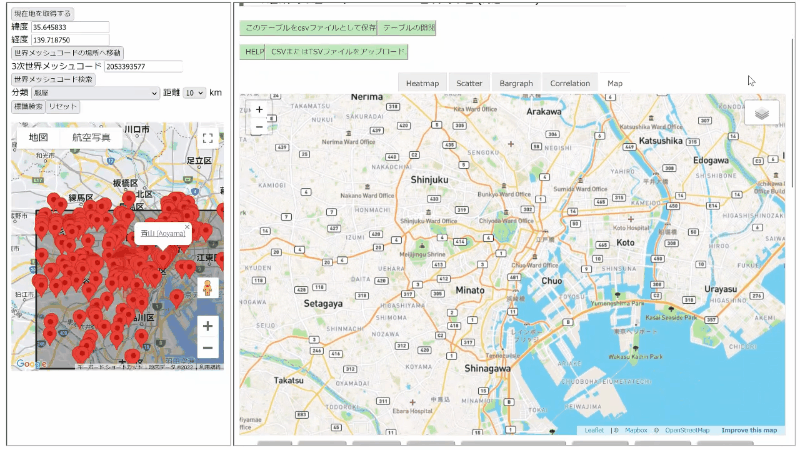

คุณสามารถบันทึกแสดงและเพิ่มข้อมูลตาข่ายโลก
เมื่อใช้ฟังก์ชั่นแผนที่หากคุณคลิกที่กล่องสีเทาที่ด้านขวาบนของแผนที่ด้านขวามือคุณสามารถพล็อตจุดสังเกตที่เลือกเป็นไอคอนต่างๆบนแผนที่ด้านขวามือได้ คุณสามารถคํานวณค่าของสถิติตาข่ายโลกและข้อมูลบางส่วนรอบสถานที่สําคัญที่เลือกได้ คุณสามารถคํานวณจํานวนจุดสังเกตที่เหมือนกันที่มีอยู่ในพื้นที่การเลือกเพิ่มเติมได้ ฟังก์ชันนี้สามารถใช้เพื่อวัดสภาพแวดล้อมโดยรอบและเพื่อประเมินคู่แข่งในการคาดการณ์ความต้องการอย่างง่าย
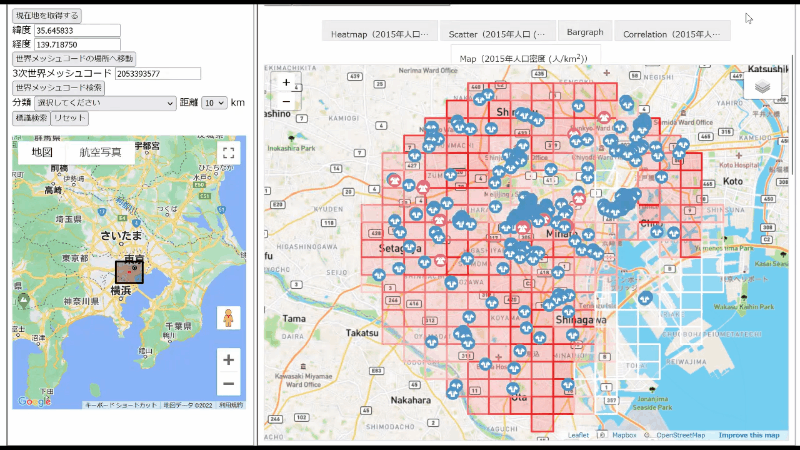
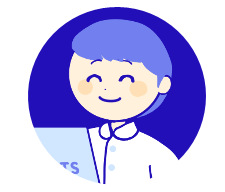
หากคุณคลิกที่ปุ่มข้อมูลตาข่ายโลกจะปรากฏขึ้น